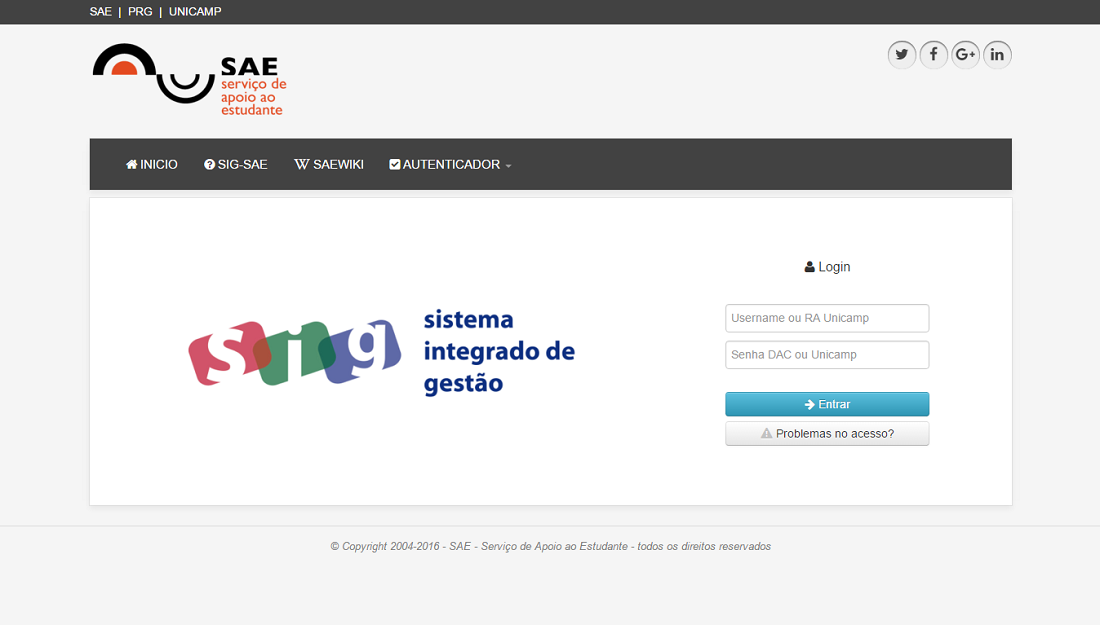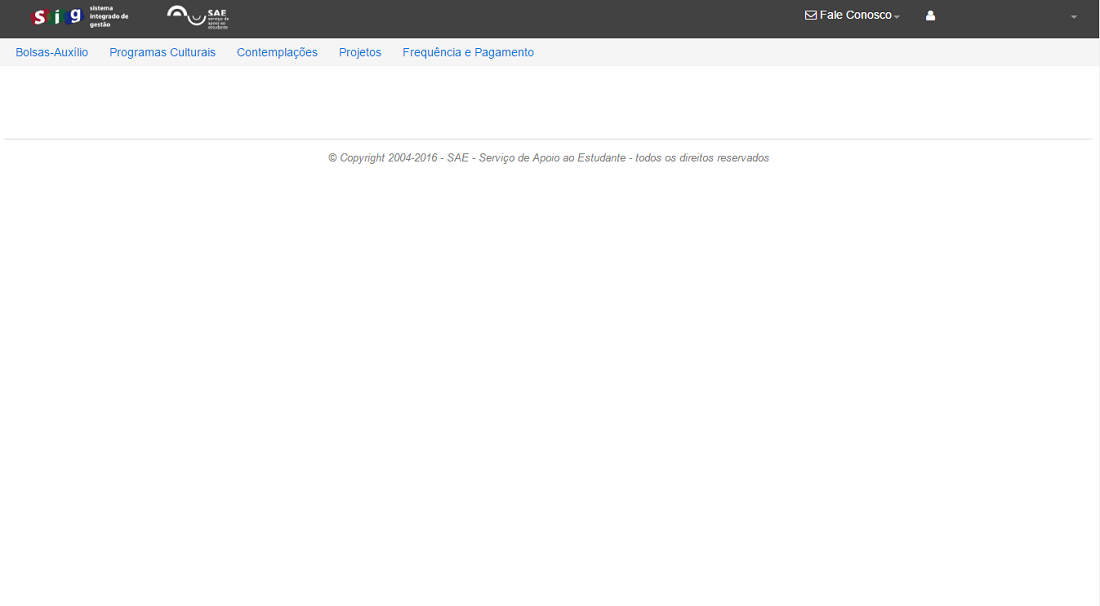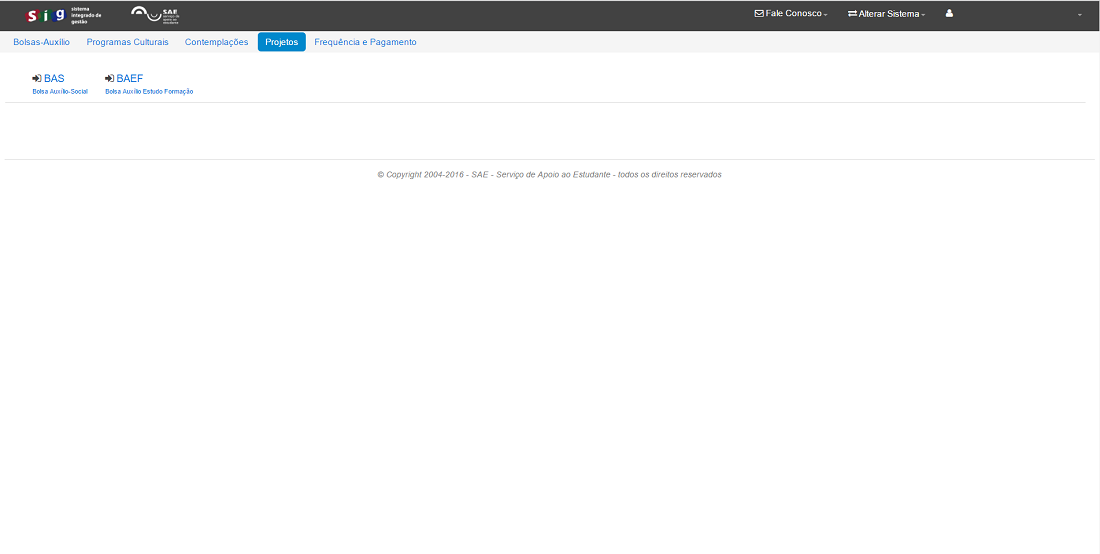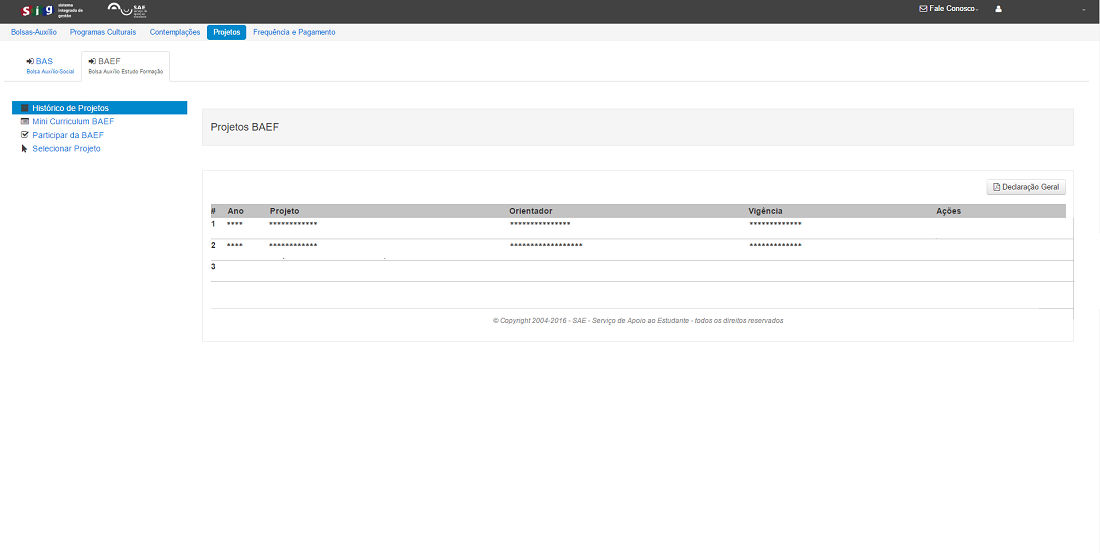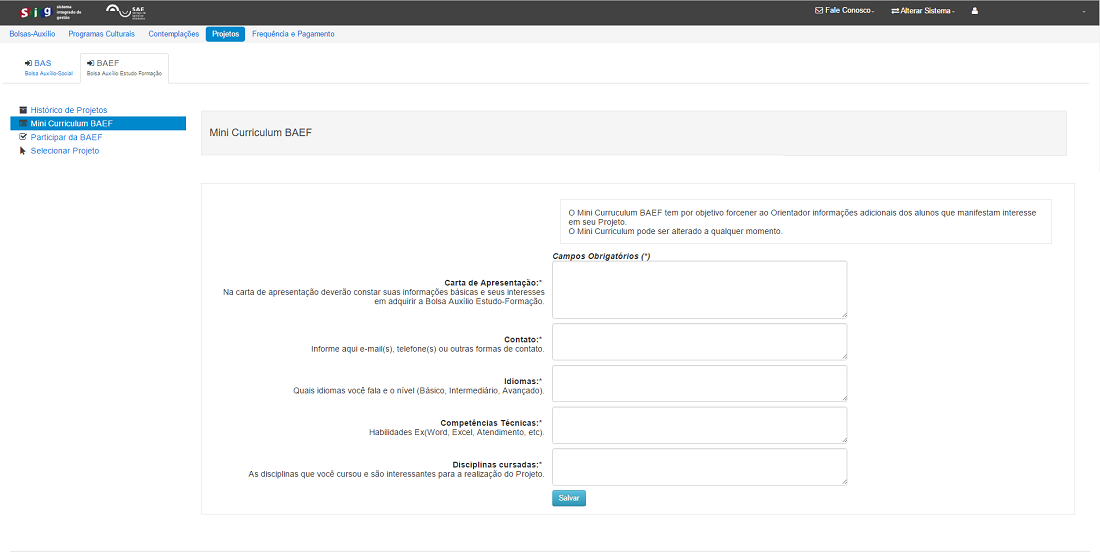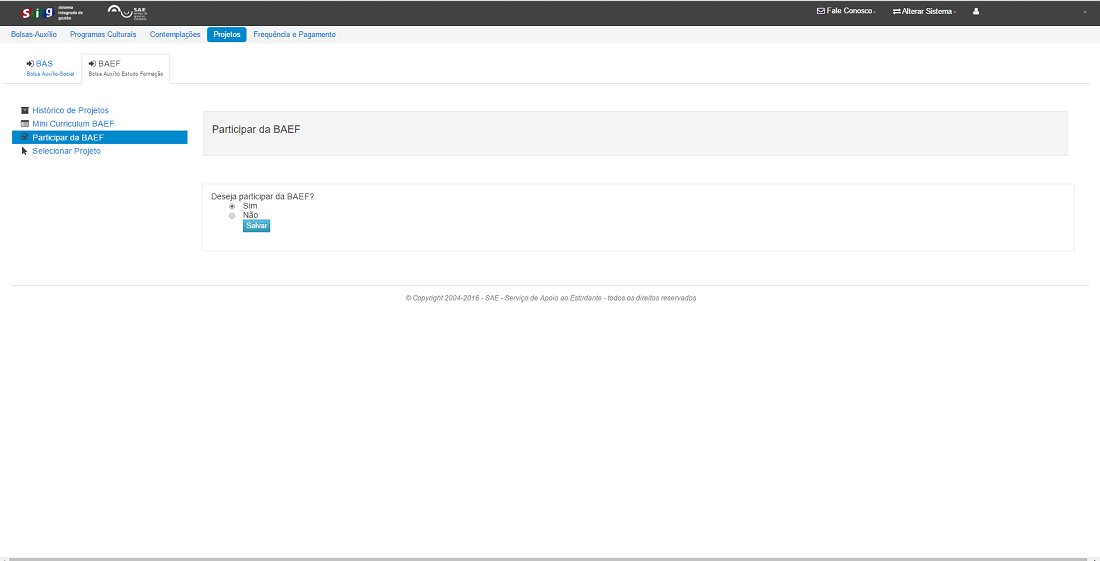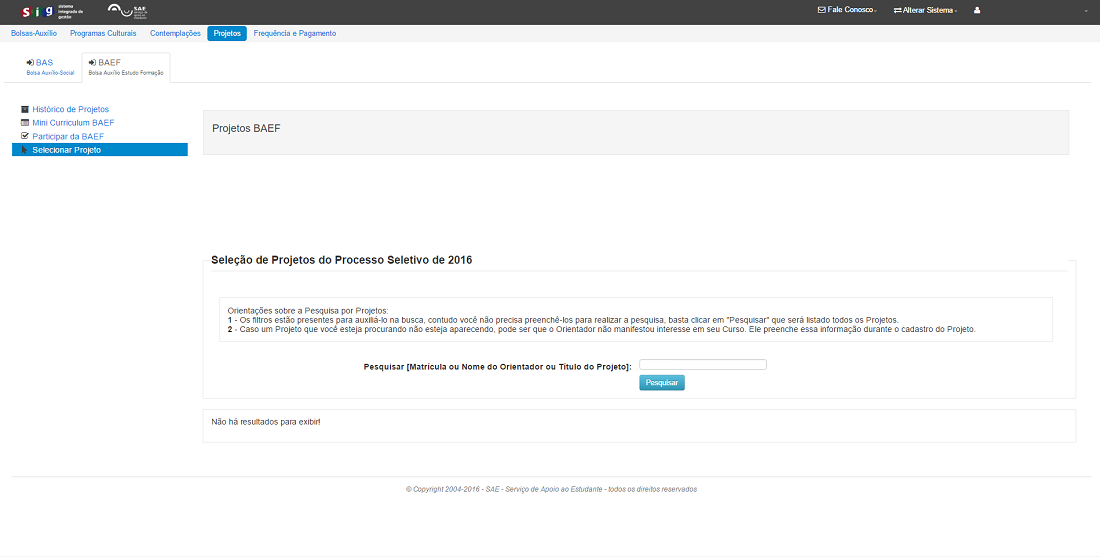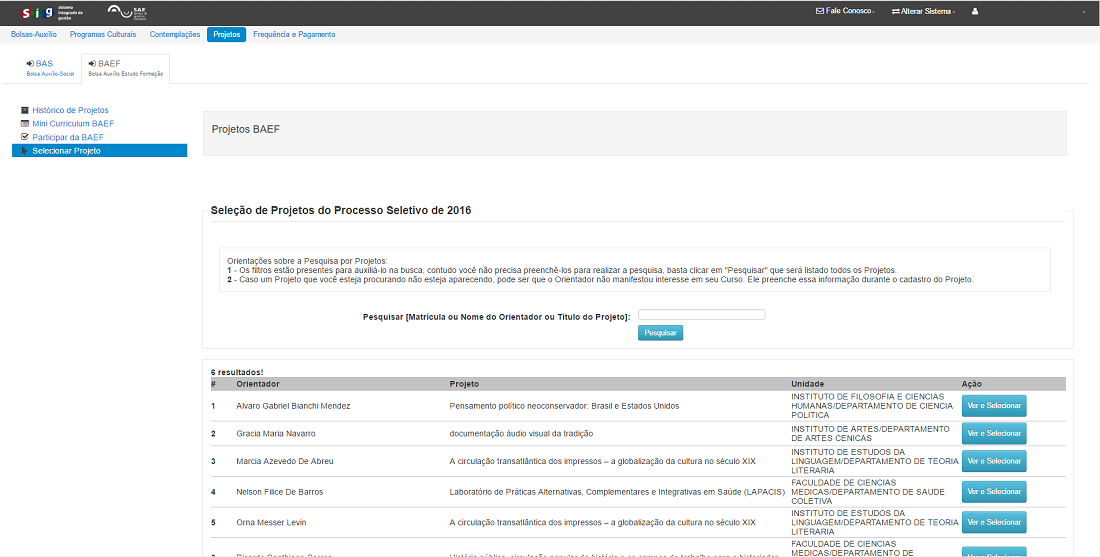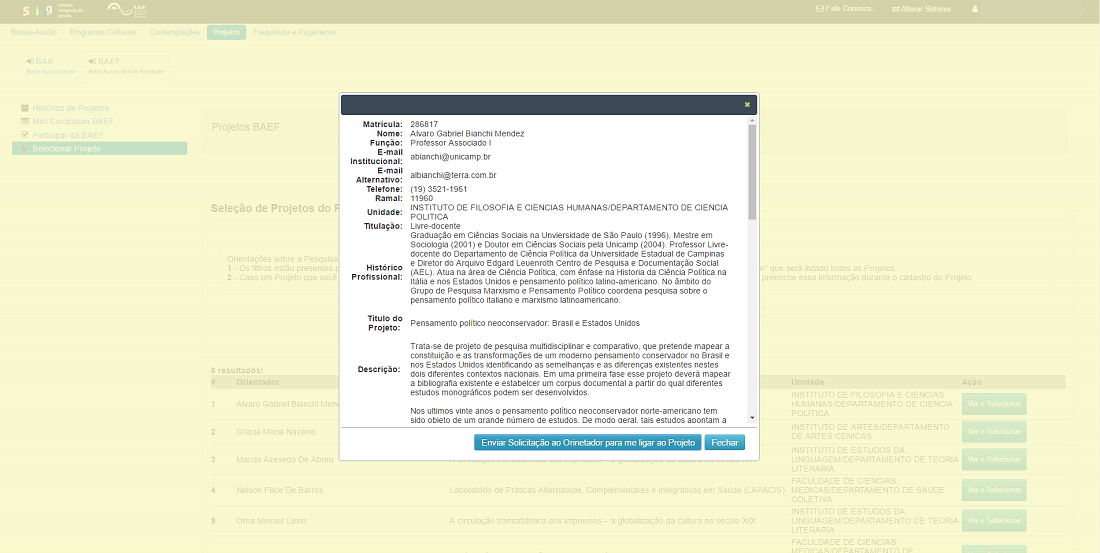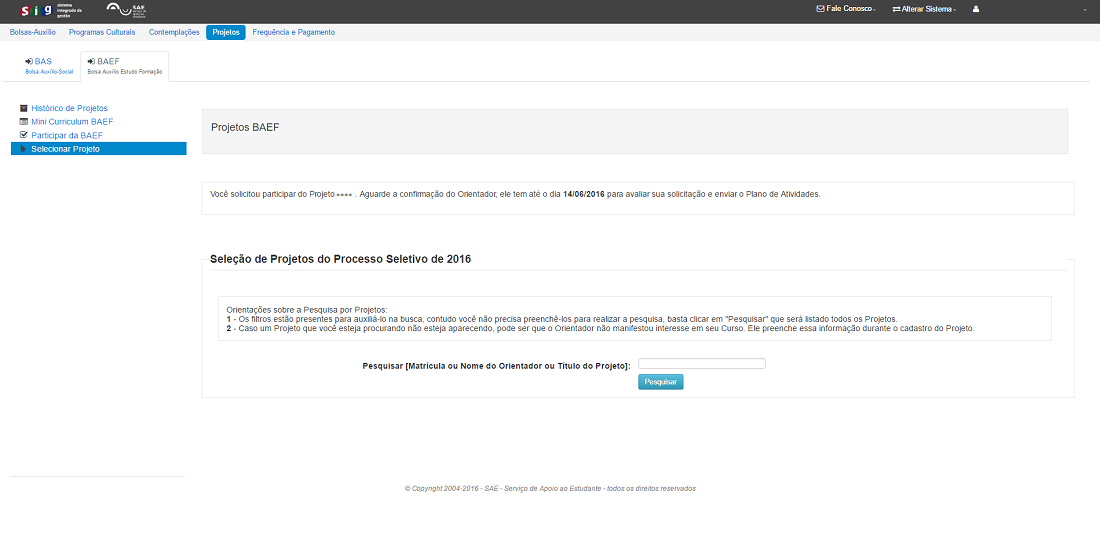Selecionar Projeto BAEF - Bolsa Auxílio Estudo Formação: mudanças entre as edições
(Criou página com 'em construção, em breve esta área estará disponpivel.') |
Sem resumo de edição |
||
| Linha 1: | Linha 1: | ||
em | 1 - O Aluno devera acessar o [https://www.sae.unicamp.br/sig/ SAE-SIG] - Sistema de Gestão Integrado. | ||
---- | |||
[[Arquivo:LOGIN0.png|center|border]] | |||
---- | |||
2 - Em seguida, deverá acessar '''Projetos'''. | |||
---- | |||
[[Arquivo:BAEF00.png|center|border]] | |||
---- | |||
2 - Acesse '''BAEF - Bolsa Auxílio Estudo Formação''' no menu a esquerda. | |||
---- | |||
[[Arquivo:EBAS0.png|center|border]] | |||
---- | |||
3 - O aluno terá acesso aos seguintes menu a esquerda: '''Históricos de Projetos''', '''Mini Currículo BAEF''', '''Participar da BAEF''' e '''Selecionar Projeto'''. | |||
*''Históricos de Projetos'': Serão listados todos os projetos em que o aluno participou. | |||
---- | |||
[[Arquivo:EBAEF0.png|center|border]] | |||
---- | |||
4 - ''Mini Currículo BAEF'': Um pequeno currículo com informações do aluno. Aqueles que estarão escolhendo o projeto pela primeira vez deverá preenche-lo e em seguida clicar em '''Salvar''' em azul. | |||
---- | |||
[[Arquivo:EBAEF1.png|center|border]] | |||
---- | |||
5 - ''Participar da BAEF'': O aluno deverá selecionar se deseja ou não participar da BAEF. Marque uma opção e clique em '''Salvar'''. | |||
---- | |||
[[Arquivo:EBAEF2.png|center|border]] | |||
---- | |||
6 - ''Escolher Projetos'': Aqui o aluno poderá escolher um projeto de seu interesse. | |||
---- | |||
[[Arquivo:EBAEF3.png|center|border]] | |||
---- | |||
7 - O aluno poderá filtrá-los por ''Matrícula'', ''Nome do Orientador'' ou ''Titulo do Projeto''. Para listar todos os projetos, apenas clique em '''Pesquisar'''. | |||
*Na imagem, segue os Projetos Aprovados em 2016 para exemplificar. | |||
---- | |||
[[Arquivo:EBAEF4.png|center|border]] | |||
---- | |||
8 - Ao encontrar um projeto de seu interesse, clique em '''Ver e Selecionar''' para mais informações. | |||
*Para se ligar ao projeto, clique em '''Enviar Solicitação ao Orientador para me ligar ao Projeto'''. | |||
---- | |||
[[Arquivo:EBAEF5.png|center|border]] | |||
---- | |||
9 - Aguarde a confirmação do Orientador. | |||
---- | |||
[[Arquivo:EBAEF6.png|center|border]] | |||
---- | |||
== Aluno == | |||
*[[Primeiro acesso]] | |||
*[[Inscrição no Processo Seletivo para Bolsas Auxílio]] | |||
*[[Cadastrar Conta Corrente]] | |||
*[[Assinar Termo Eletrônico de Bolsa]] | |||
*[[Selecionar Projeto BAS - Bolsa Auxílio-Social]] | |||
*[[Selecionar Projeto BAEF - Bolsa Auxílio Estudo Formação]] | |||
Edição atual tal como às 02h52min de 9 de junho de 2016
1 - O Aluno devera acessar o SAE-SIG - Sistema de Gestão Integrado.
2 - Em seguida, deverá acessar Projetos.
2 - Acesse BAEF - Bolsa Auxílio Estudo Formação no menu a esquerda.
3 - O aluno terá acesso aos seguintes menu a esquerda: Históricos de Projetos, Mini Currículo BAEF, Participar da BAEF e Selecionar Projeto.
- Históricos de Projetos: Serão listados todos os projetos em que o aluno participou.
4 - Mini Currículo BAEF: Um pequeno currículo com informações do aluno. Aqueles que estarão escolhendo o projeto pela primeira vez deverá preenche-lo e em seguida clicar em Salvar em azul.
5 - Participar da BAEF: O aluno deverá selecionar se deseja ou não participar da BAEF. Marque uma opção e clique em Salvar.
6 - Escolher Projetos: Aqui o aluno poderá escolher um projeto de seu interesse.
7 - O aluno poderá filtrá-los por Matrícula, Nome do Orientador ou Titulo do Projeto. Para listar todos os projetos, apenas clique em Pesquisar.
- Na imagem, segue os Projetos Aprovados em 2016 para exemplificar.
8 - Ao encontrar um projeto de seu interesse, clique em Ver e Selecionar para mais informações.
- Para se ligar ao projeto, clique em Enviar Solicitação ao Orientador para me ligar ao Projeto.
9 - Aguarde a confirmação do Orientador.